২০২৪ সাকে মোবাইলে পিডিএফ ফাইল বানাবো কিভাবে? মোবাইলে PDF ফাইল তৈরি করার নিয়ম(Create pdf file in Android):
বন্ধুরা কখনো কখনো ইম্পোর্টেন্ট ফাইল কাউকে পাঠাতে গেলে পিডিএফ ফাইল আকারে পাঠাতে হয়, কারণ ডকুমেন্টটা ফাইল টা যদি পিডিএফ আকারে থাকে তাহলে তার তার প্রটেকশন টা অনেক বেশি থাকে, কিন্তু বন্ধুরা আমরা জানি না যে কিভাবে পিডিএফ ফাইল বানাতে হয় আর যেহেতু সবার কাছে ল্যাপটপ বা কম্পিউটার থাকেনা তাই আমরা চাই মোবাইলের মাধ্যমে পিডিএফ ফাইল বানিয়ে পাঠাতে কিন্তু না জানার কারণে আমরা সেটা করতে পারি না আর তাই আজকে আপনাদের এই সমস্যার সমাধান করার জন্য এই আর্টিকেলের মাধ্যমে আপনাদেরকে পুরো বিস্তারিতভাবে জানাবো মোবাইলে পিডিএফ ফাইল বানাবেন কিভাবে।
বন্ধুরা বর্তমান যুগ হলো ডিজিটাল যুগ। সবকিছুই এখন ডিজিটাল হয়ে গেছে। আমরা একটা জায়গা থেকে আর একটা জায়গায় থাকা বন্ধু বান্ধবদের সাথে ভিডিও কলের মাধ্যমে কথাবার্তা বলছি, অনলাইনে সব কিছু কেনাকাটা করছি, ম্যাপের সাহায্যে বিভিন্ন জায়গা খুঁজে সঠিক জায়গায় পৌঁছে যাচ্ছি। ঠিক একই কারণে আমরা আর সেই পুরোনো মডেলের মত কাগজের ফাইল বা ফটো ব্যাগের মধ্যে জমা রাখতে চাইনা সেগুলো আমরা ডিজিটালি পিডিএফ ফাইল আকারে বানিয়ে আমাদের মোবাইলে বা কম্পিউটারে ল্যাপটপে জমা রাখতে চাই। তাই বন্ধুরা চলুন মোবাইলে পিডিএফ ফাইল বানাবেন কিভাবে জানার আগে আমরা জেনে নেই,
পিডিএফ ফাইল কি বা কাকে বলে?
PDF হলো এক ধরনের ফাইল ফরমেট যার full form হল পোর্টেবল ডকুমেন্ট ফাইল (Portable Document File) যেখানে আপনারা যে কোন ছবি, ডকুমেন্ট, ফাইল, কে একটা নির্দিষ্ট ফাইল ফরম্যাটে অর্থাৎ পিডিএফ ফাইলে কনভার্ট করে আপনার মোবাইলে বা কম্পিউটারে স্টোর রাখতে পারবেন এবং যখনই আপনার এই ফাইলগুলো প্রয়োজন হবে আপনারা খুব সহজে এক ক্লিকে সমস্ত ফাইল পাঠিয়ে দিতে পারবেন। তবে বন্ধুরা এই পিডিএফ ফাইলকে ওপেন করার জন্য আপনার মোবাইলে বা কম্পিউটারে PDF file reader বলে যেকোনো একটা এপ্লিকেশন থাকা অবশ্যই প্রয়োজন না হলে কিন্তু আপনারা ঐপিডিএফ ফাইলকে সহজে ওপেন করতে পারবেন না বা দেখতে পারবেন না
পিডিএফ ফাইল এর সুবিধা ও অসুবিধা
বন্ধুরা পিডিএফ ফাইল এর সুবিধা বলতে গেলে সবচেয়ে যে সুবিধা টা রয়েছে সেটি হলো আপনারা একসাথে অনেকগুলো ফটো বা অনেকগুলো ডকুমেন্ট একটা পিডিএফ ফাইল আকারে বানিয়ে জাস্ট এক ক্লিকেই আপনার বন্ধু-বান্ধবদের পাঠিয়ে দিতে পারবেন এবং ওই ফাইলের সাইজ কিন্তু অনেক কম হয় এবং এই পিডিএফ ফাইল আপনারা যে কোনো কম্পিউটার বা মোবাইলে খুব সহজে পিডিএফ রিডার নামক যে কোন সফটওয়্যার এর মাধ্যমে আপনারা খুলে দেখতে পারেন এবং পড়তে পারেন এছাড়া পিডিএফ ফাইলের আরেকটি সুবিধা রয়েছে যেটার কারনে পিডিএফ ফাইলটি খুব জনপ্রিয় সেটা হলো আপনারা খুব সহজেই পিডিএফ ফাইলকে প্রিন্ট আউট করে নিতে পারবেন এবং তার উপরে ইলেকট্রনিক সিগনেচারও লাগাতে পারবেন।
আর বন্ধুরা পিডিএফ ফাইল এর অসুবিধা বলতে গেলে যেটা হয় সেটা হলো আপনারা যদি পিডিএফ ফাইল একবার তৈরি করে ফেলেন সেটাকে এডিট করা খুবই কষ্টকর হয় কারণ কোন টেক্সট ফাইল পিডিএফ আকারে কনভার্ট করার পর ওই টেক্সটগুলো ইমেজে পরিণত হয় এবং যেগুলো সহজে এডিট করা যায় না এ ছাড়া আরেকটি যে অসুবিধা সেটা হল আপনার ডিভাইসে যদি পিডিএফ রিডার নামক কোন এপ্লিকেশন সফটওয়্যার ইন্সটল না থাকে তাহলে কিন্তু আপনারা এই পিডিএফ ফাইল গুলোকে খুলে দেখতে পারবেন না।
মোবাইল দিয়ে Pdf তৈরি কিভাবে করবেন?
বন্ধুরা মোবাইলে পিডিএফ ফাইল তৈরি করার জন্য সাধারণত প্লে স্টোর থেকে এপ্লিকেশন ইন্সটল করে তৈরি করতে হয় তবে আজকে আমি আপনাদেরকে সর্বপ্রথম কোন এপ্লিকেশন ইন্সটল না করেও কিভাবে আপনার আপনার মোবাইল দিয়ে পিডিএফ ফাইল তৈরি করবেন সেটা আপনাদেরকে এই আর্টিকেলের মাধ্যমে বিস্তারিতভাবে বল এবং তারপরে আমি আপনাদেরকে কিভাবে আপনারা প্লে স্টোর থেকে এপ্লিকেশন ইন্সটল করে মোবাইলে পিডিএফ ফাইল তৈরি করবেন সেটা বলবো। তাহলে চলুন বন্ধুরা সর্বপ্রথম জেনে নেই যে কোনো অ্যাপ্লিকেশন ইনস্টল না করেও কিভাবে মোবাইল দিয়ে পিডিএফ ফাইল তৈরি করা যায়।
বন্ধুরা আমাদের সকলের মোবাইলে অনেক অ্যাপ্লিকেশন রয়েছে তার মধ্যে বন্ধুরা আশা করি আপনাদের সকলের মোবাইলে Google Photos নামে একটা অ্যাপ্লিকেশন ইনবিল্ট রয়েছে অর্থাৎ আগে থেকেই ইন্সটল করা রয়েছে।
যদি থাকে তাহলে আপনারা যে কোন ফটোকে পিডিএফ ফাইল আকারে কনভার্ট করতে পারবেন তার জন্য বন্ধুরা আপনাকে সর্বপ্রথম এই গুগোল ফটোস অ্যাপ্লিকেশনটি ওপেন করতে হবে এবং ওপেন করলে আপনারা নরমালি গ্যালারির মতো সমস্ত ফটো দেখতে পাবেন এবং যে ফটোটি আপনি পিডিএফ ফাইলে কনভার্ট করতে চাইছেন ওই ফটোটি ওপেন করবেন।
 |
ওপেন করার পরে একদম উপরে ডানদিকে কর্নারে থ্রী ডট রয়েছে ওখানে ক্লিক করবেন দেখবেন অনেকগুলো অপশন চলে আসবে এবং তারপরে ডান থেকে বাম দিকে স্লাইড করে দেখবেন Print নামে একটা অপশন রয়েছে।
ওই অপশনে ক্লিক করবেন দেখবেন Save as Pdf বলে একটা অপশন আছে ওখানে ক্লিক করে দিবেন দেখবেন ওই ফটোটা পিডিএফ ফাইল আকারে সেভ করার জন্য আপনার মোবাইলের স্ক্রিনে ভেসে উঠবে এবং Save বাটনে ক্লিক করলেই কিন্তু এই ফটোটি পিডিএফ আকারে আপনার ফোনের স্টোরেজে সেভ হয়ে যাবে যখনই আপনার প্রয়োজন হবে তখনই পিডিএফ ফাইল আকারে যেকোনো জায়গায় সেন্ড করে দিতে পারবেন।
বন্ধুরা অ্যাপ্লিকেশন ইনস্টল না করেও কিভাবে যে কোন ফটো কে পিডিএফ ফাইলে কনভার্ট করবেন সেটা আমরা জেনে নিলাম এখন আমরা প্লেস্টোর থেকে অ্যাপ্লিকেশন ইন্সটল করে মোবাইলে পিডিএফ ফাইল তৈরি করব কিভাবে সেটা জানব।
তার জন্য বন্ধুরা প্লে স্টোর থেকে Image to pdf converter বা PDF Maker এপ্লিকেশন টি ইন্সটল করবেন এবং ইন্সটল করে ওপেন করবেন, ওপেন করার পর বন্ধুরা আপনারা দুটি অপশন দেখতে পাবেন
- Photo to Pdf- এখানে যে কোন ছবিকে পিডিএফ ফাইল বানানো যায়।
- Doc to Pdf-এখানে যে কোন Doc ফাইল কে পিডিএফ ফাইলে কনভার্ট করা যায়।
বন্ধুরা আপনারা যদি কোনো ফোটো কে পিডিএফ ফাইল আকারে বানাতে চান তাহলে Photo to pdf অপশনটিতে ক্লিক করবেন এবং Select Photo অপশনে ক্লিক করবেন। ক্লিক করার পর গ্যালারি থেকে পছন্দের ফটোটা বেছে নিবেন, বেছে নেওয়ার পরে Make Pdf অপশনে ক্লিক করবেন, ক্লিক করার পরে ফাইলের একটা নাম দিয়ে সেভ করে দিবেন এবং প্রয়োজনে আপনারা যে কোন সময় আপনার ফাইল ম্যানেজার থেকে সেভ করা পিডিএফ ফাইলটি বন্ধু-বান্ধবদের সাথে শেয়ার করতে পারেন।
ঠিক একই ভাবে যেকোনো Doc ফাইলকে যদি আপনারা পিডিএফ আকারে কনভার্ট করতে চান তাহলে doc to pdf অপশনে ক্লিক করবেন এবং ক্লিক করার পরে আপনাকে Select Doc file নামে একটা অপশন দেখাবে ওখানে ক্লিক করবেন এবং যে Doc file কে আপনারা পিডিএফ ফাইলে কনভার্ট করতে চান তা থেকে বেঁছে নিবেন এবং বেছে নেওয়ার পরে Make Pdf এ ক্লিক করলে কিন্তু টেক্সট ফাইল বা Doc ফাইলটি পিডিএফ ফাইলে কনভার্ট হয়ে যাবে আপনার একটা নির্দিষ্ট নাম দিয়ে সেভ করে দিলেই ওটা আপনার ফোন মেমোরিতে সেভ হয়ে যাবে।
মোবাইলে পিডিএফ ফাইল দেখব কিভাবে?
বন্ধুরা যদি আপনারা আপনাদের মোবাইলে পিডিএফ ফাইল দেখতে চান তাহলে আশাকরি আপনাদের অনেকের মোবাইলের ইনবিল্ট Pdf Reader অ্যাপ্লিকেশন টা রয়েছে আর যদি না থাকে তাহলে প্লে স্টোর থেকে Adobe Reader অ্যাপ্লিকেশনটি আপনার মোবাইলে ইন্সটল করে নিবেন এবং ইন্সটল করে ওপেন করবেন। ওপেন করার পর আপনি যে পিডিএফ ফাইলটি দেখতে চাইছেন ওটাতে ক্লিক করবেন, দেখবেন ওই পিডিএফ ফাইলটি ওপেন হয়ে যাবে এবং আপনারা সবকিছু দেখতে ও পড়তে পারবেন।
কম্পিউটারে পিডিএফ কিভাবে বানাবো?
বন্ধুরা কম্পিউটারে পিডিএফ ফাইল বানানোর জন্য অনেক সফটওয়্যার রয়েছে তার মাধ্যমে আপনারা বানাতে পারেন, কিন্তু আজকে আমি আপনাদেরকে ওয়েবসাইটের মাধ্যমে কিভাবে PDF ফাইল বানবেন সেটা পুরো বিস্তারিত ভাবে আপনাদেরকে বলবো।
বন্ধুরা কম্পিউটারের সাহায্যে পিডিএফ ফাইল বানানোর জন্য সর্বপ্রথম আপনার কম্পিউটার বা ল্যাপটপের যেকোনো ব্রাউজার ওপেন করবেন এবং গুগলের সার্চ বাড়ি গিয়ে সার্চ করবেন Smallpdf.com, সর্বপ্রথম যে ওয়েবসাইট এর লিংক পাবেন ওখানে ক্লিক করবেন ক্লিক করার পরে আপনারা অনেকগুলো কনভার্টার এর লিস্ট পেয়ে যাবেন যেগুলোর নাম এবং ডিটেইলস নিচে আপনাদেরকে দিলাম।
- Merge PDF – অনেক গুলো পিডিএফ ফাইলকে একটা পিডিএফ ফাইলে কনভার্ট করার জন্য।
- Split PDF – অনেক গুলো পিডিএফ ফাইলকে আলাদা আলাদা করার জন্য।
- Compress PDF – পিডিএফ ফাইলের সাইজ কম করার জন্য।
- PDF to word – পিডিএফ থেকে ওয়ার্ড ফরম্যাটে কনভার্ট করার জন্য।
- PDF to PowerPoint – পিডিএফ থেকে পাওয়ারপয়েন্ট বানানোর জন্য।
- Pdf to excel – পিডিএফ ফাইল থেকে এক্সেল ফাইলে কনভার্ট করার জন্য।
- Word to PDF – ওয়ার্ড ফাইল থেকে পিডিএফ ফাইল বানানোর জন্য।
- PowerPoint to PDF – পাওয়ার পয়েন্ট ফাইলকে পিডিএফ বানানোর জন্য।
- Excel to PDF – এক্সেল ফাইলকে পিডিএফ বানানোর জন্য।
- Edit PDF – কোন পিডিএফ ফাইলকে এডিট করার জন্য।
- Pdf to jpg – পিডিএফ ফাইলকে জেপিজি ফরমেটে আনার জন্য।
- JPG to PDF – ছবি থেকে পিডিএফ বানানোর জন্য।
বন্ধুরা এবার যদি আপনারা চাইছেন কোন টেক্সট ফাইল বা ওয়ার্ড ফাইল কে পিডিএফ ফাইলে কনভার্ট করতে তাহলে বন্ধুরা উপরের যে Word to pdf কনভার্টার অপশনটা রয়েছে ওখানে ক্লিক করবেন এবং ক্লিক করার পরে একটা নতুন পেজ ওপেন হবে এবং ওখানে Select Word file অপশন থাকবে ওটাতে ক্লিক করবেন।
ক্লিক করলে আপনাকে Word file টি আপনার কম্পিউটারের ফাইল ম্যানেজার থেকে সিলেক্ট করে নিতে হবে এবং তারপরে নিচের Convert to Pdf বটনে ক্লিক করতে হবে এবং কিছুক্ষণ পরে দেখবেন যে আপনার ওয়ার্ড ফাইলটি পিডিএফ ফাইলে কনভার্ট হয়ে গেছে এবং একটা ডাউনলোড বাটনে চলে এসেছে।
আপনারা যখনই ওই ডাউনলোড বাটনে ক্লিক করবেন দেখবেন ফাইলটি ডাউনলোড হয়ে যাবে এবং ডাউনলোড করা ফাইলটিতে ক্লিক করলে আপনার কম্পিউটারে যদি পিডিএফ রিডার সফটওয়্যারটা ইনস্টল থাকে তাহলে খুব সহজে আপনারা পিডিএফ ফাইলটি দেখে নিতে পারবেন।
ঠিক একইভাবে আপনারা যে কোন ফটো কে যদি পিডিএফ ফাইলে কনভার্ট করতে চান তাহলে JPG to Pdf বলে যে অপশন টা রয়েছে নিচের দিকে ওখানে ক্লিক করবেন এবং ক্লিক করার পরে আবার একটা নতুন পেজ ওপেন হবে এবং যেখানে আপনারা Select JPG file অপশন পাবেন ওখানে ক্লিক করবেন এবং ক্লিক করার পরে গ্যালারি থেকে আপনার পছন্দের জেপিজি ফাইল বা ফটো সিলেক্ট করতে হবে এবং সিলেক্ট করার পরে Convert to PDF বটনে ক্লিক করবেন দেখবেন কিছুক্ষণ পরে পিডিএফ ফাইলে কনভার্ট হয়ে ডাউনলোড করার জন্য একটা বাটন চলে আসবে।
আপনারা ওই ডাউনলোড বাটনে ক্লিক করবেন দেখবেন পিডিএফ ফাইলটি ডাউনলোড হয়ে যাবে এবং ওই ডাউনলোড ফাইলে ক্লিক করলেই কিন্তু দেখে নিতে পারবেন যে আপনার পছন্দের ফটো পিডিএফ ফাইলে কনভার্ট হয়ে গেছে।
বন্ধুরা আপনারা একসাথে অনেকগুলো ফটোকে একটা পিডিএফ ফাইলে কনভার্ট করতে পারেন তার জন্য উপরের বলা স্টেপ গুলো ফলো করবেন এবং গ্যালারি থেকে সিলেক্ট করার সময় যেই সমস্ত ফটো গুলো আপনারা একটা পিডিএফ ফাইলে কনভার্ট করতে চাইছেন ওই সমস্ত ফটোর উপর প্রেস করে বেছে নিবেন এবং বেছে নেওয়ার পরে কনভার্ট বাটনে ক্লিক করার পরে দেখবেন আবার একটা অপশন আসবে Marge Pdf বলে। ওখানে ক্লিক করবেন, ক্লিক করলেই কিন্তু আপনার সিলেক্ট করা ফটোগুলো একটা পিডিএফ ফাইলে কনভার্ট হয়ে যাবে এবং তারপরে আবার ডাউনলোড বাটনে ক্লিক করে ফাইলটি ডাউনলোড করে নিতে পারবেন।
এরকম করে আপনারা উপরের যতগুলো কনভার্টার অপশন রয়েছে আপনার পছন্দের, ক্লিক করে যে কোন ফাইলে কনভার্ট করতে পারবেন।
বন্ধুরা আমি আপনাদেরকে এখন কম্পিউটারে বা আপনার ল্যাপটপে কিভাবে পিডিএফ ফাইল তৈরি করবেন সেটা বললাম। আপনারা মোবাইল দিয়েও উপরে বলা প্রসেস গুলো ফলো করে ঠিক একইভাবে ওয়েবসাইটের মাধ্যমে মোবাইলেও পিডিএফ ফাইল তৈরি করতে পারবেন।
কিভাবে পিডিএফ ফাইল এডিট করা যায়?
বন্ধুরা আপনার কাছে কোন পিডিএফ ফাইল রয়েছে এবং তাতে দেখলেন যে কিছু টেক্সট ভুল লেখা রয়েছে। চাইছেন পিডিএফ ফাইলটা কে এডিট করতে কিন্তু কিভাবে করবেন সেটা জানেন না। তাই বন্ধুরা এখন আপনারা জানতে পারবেন যে কিভাবে পিডিএফ ফাইল এডিট করা যায়।
বন্ধুরা পিডিএফ ফাইল এডিট করার জন্য ঠিক একইভাবে উপরের বলা স্টেপ গুলোর মত গুগলের ওয়েবসাইটে গিয়ে সার্চ করবেন Edit Pdf file দেখবেন কিছু ওয়েবসাইটের লিস্ট যেমন smallpdf.com এর মতো ওয়েবসাইটগুলো প্রথম পেজে চলে আসবে। আপনারা যে কোন একটা ওয়েবসাইট এ ক্লিক করে ওপেন করবেন এবং ওপেন করার পরে Upload Document বা Upload your file নামে বাটন পাবেন ওখানে ক্লিক করবেন এবং যে পিডিএফ ফাইলটি আপনারা এডিট করতে চাইছেন সেটা গ্যালারি থেকে সিলেক্ট করবেন এবং পরে Convert বাটনে ক্লিক করলেই কিন্তু দেখবেন আপনার পিডিএফ ফাইলটি ওয়ার্ড ফাইলে কনভার্ট হয়ে গেছে এবং পাশে থাকা ডাউনলোড বাটন প্রেস করে কিন্তু আপনারা ফাইলটি ডাউনলোড করে নিতে পারবেন।
পিডিএফ কিভাবে ডাউনলোড করব?
বন্ধুরা আমরা যারা স্টুডেন্ট কোন কোন সময় আমরা বিভিন্ন ধরনের ফর্ম পিডিএফ ফাইল এর আকারে ডাউনলোড করার জন্য চেষ্টা করি বা কোন কোন ই-বুক বা কোন কোন ক্লাসের বই পিডিএফ আকারে ডাউনলোড করতে চাই কিন্তু বন্ধুরা আমরা তা পারি না।
তাহলে চলুন জেনে নেই পিডিএফ কিভাবে ডাউনলোড করব।
বন্ধুরা যেমন ধরুন খাদ্য দপ্তরের একটা ফ্রম আপনি ডাউনলোড করতে চান তার জন্য গুগলের সার্চ বারে যাবেন সার্চ করবেন Food and Supply Examination 2021 pdf download, SBI account opening form Pdf download।
বন্ধুরা ঠিক একইভাবে যেকোনো টপিকের ওপর আপনারা গুগলের সার্চ বারে গিয়ে সার্চ করবেন এবং শেষে PDF download কথাটা লিখবেন, দেখবেন ওই টপিকের উপর সমস্ত পিডিএফ ফাইলের লিঙ্ক ওয়েবসাইট গুলো আপনারা পরপর দেখতে পেয়ে যাবেন এবং ওখানে ক্লিক করে কিন্তু আপনারা খুব সহজেই যে কোন পিডিএফ ফাইল ডাউনলোড করে নিতে পারবেন।
শেষ কথা:
বন্ধুরা আশা করি আজকের এই আর্টিকেলের মাধ্যমে আমি আপনাদেরকে মোবাইলে পিডিএফ ফাইল তৈরি করবেন কিভাবে, পিডিএফ ফাইল ডাউনলোড করবেন কীভাবে এবং আপনার কাছে যদি কম্পিউটার বা ল্যাপটপ থাকে তাহলে সেগুলোতে কিভাবে পিডিএফ ফাইল ডাউনলোড করবেন, পিডিএফ ফাইল তৈরি করবেন সবকিছু বিস্তারিতভাবে আমি কিন্তু আজকে আপনাদেরকে জানিয়েছি। তাই বন্ধুরা আপনাদের যদি এই আর্টিকেলটি ভালো লেগে থাকে তাহলে অবশ্যই বিভিন্ন ধরনের সোশ্যাল মিডিয়ায় শেয়ার করবেন এবং আপনার বন্ধু বান্ধব দের কাছে শেয়ার করবেন যারা জানতে চাই মোবাইলে পিডিএফ ফাইল তৈরি করব কিভাবে।
এছাড়া বন্ধুরা আপনাদের যদি এই আর্টিকেল সম্বন্ধে কোনো প্রশ্ন থেকে থাকে তাহলে অবশ্যই কমেন্ট বক্সে কমেন্ট করে জানাবেন অবশ্যই উত্তর দিব এবং এখানে এই আর্টিকেলটি শেষ হচ্ছে দেখা হচ্ছে পরবর্তী কোন হেল্পফুল আর্টিকেল এর সাথে ততক্ষন আপনারা সুস্থ থাকুন সুরক্ষিত থাকুন ভালো থাকুন।
এগুলো পড়ুন:









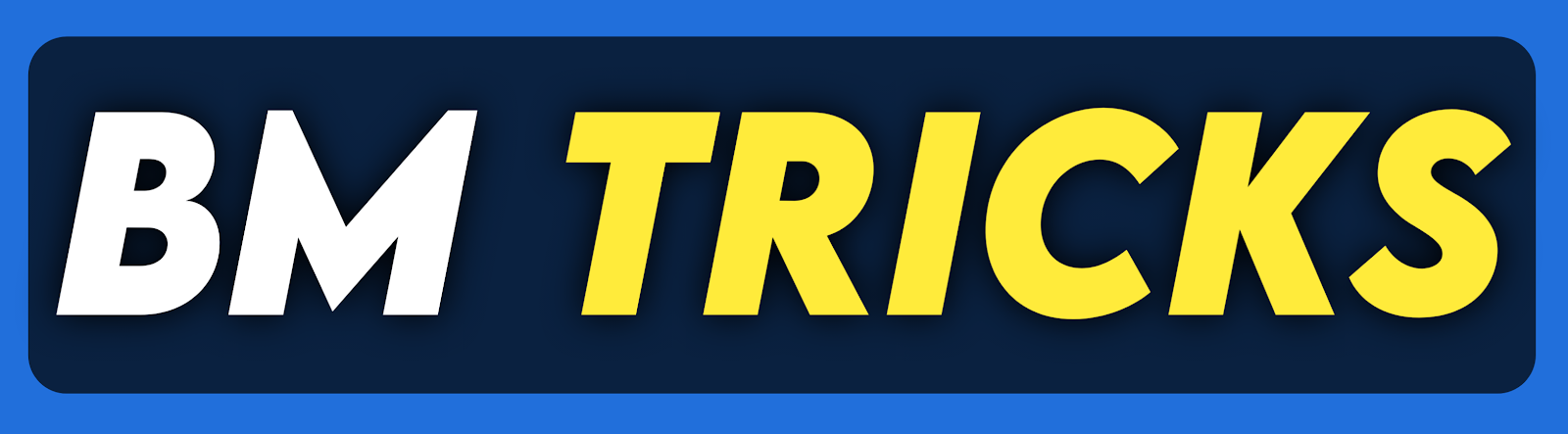
0 মন্তব্যসমূহ